360极速浏览器快捷键被占用的详细解决方法
1、首先我们打开360极速浏览器,如下图所示在浏览器右上角点击“自定义和控制360极速浏览器”图标,然后在下方弹出的菜单窗口中点击“选项”;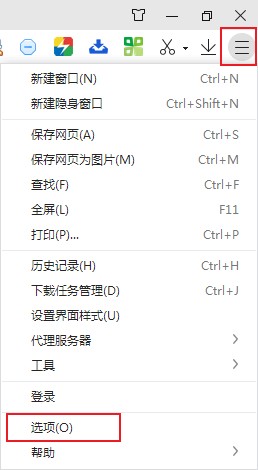
2、这时会进入360极速浏览器的设置页面,在页面左侧的导航菜单中点击“快捷键”进入快捷键设置页面;
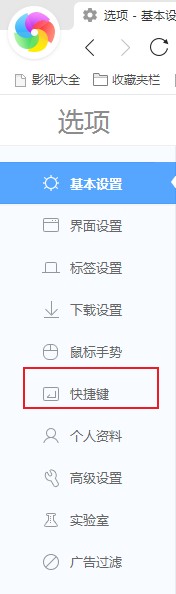
3、如下图所示我们已经进入了360极速浏览器快捷键设置页面,在快捷键列表中点击需要更改的快捷键,然后在键盘中按下新的快捷键组合就可以完成修改了;
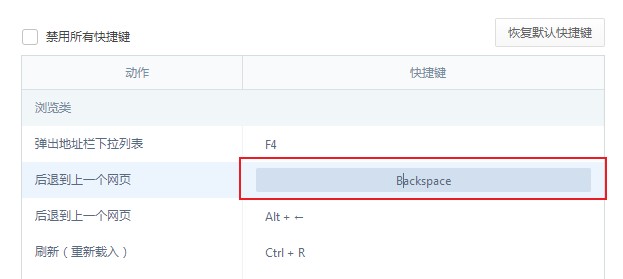
4、如果快捷键修改后冲突过多,我们可以直接点击“恢复默认快捷键”先将所有的快捷键恢复为默认设置,再继续进行修改;
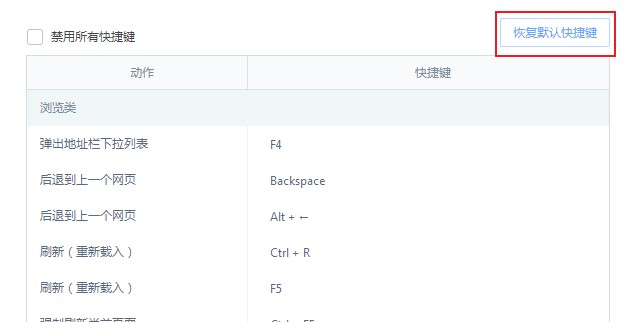
以上就是360极速浏览器快捷键被占用的详细解决方法,如果你也碰到了360极速浏览器快捷键被占用的情况,可以参考上面的方法来修改快捷键的键位哦。